품질 손실 없이 애니메이션 GIF를 PNG로 변환하는 최고의 도구
PNG는 애니메이션을 지원하지 않는 정지 이미지 형식이기 때문에 품질이나 애니메이션을 잃지 않고 GIF를 PNG로 변환하는 것은 간단한 작업이 아닙니다. 반면에 GIF는 특히 애니메이션용으로 개발되었습니다. 품질과 애니메이션을 모두 유지하려면 사용자는 이상적인 변환기를 사용해야 합니다. 이 문서에서는 이러한 변환에 사용할 수 있는 몇 가지 최고의 변환기에 대해 설명합니다. 자세히 알아보려면 계속 읽어보세요.
1부. GIF를 PNG로 대량으로 변환하는 최고의 도구
GIF를 PNG로 변환하고 싶을 때, 사용자는 인기있는 HitPaw Univd (HitPaw Video Converter)를 사용할 수 있습니다. GIF를 PNG로 변환하는 것 이상입니다. 실제로 HitPaw는 JPG, PGN, WEBP, TIFF, BMP 및 JPEG 형식과 같은 다양한 이미지 형식 변환을 지원합니다. 따라서 사용자는 이미지 파일을 자유롭게 업로드 한 다음 필요에 따라 변환 할 수 있습니다. 이 외에도 사용자는 일괄 변환 모드를 사용하여 한 번에 여러 파일을 변환할 수 있습니다.
- 몇 초 만에 GIF를 PNG 파일로 변환
- 일괄 변환 모드 제공
- 이미지 크기를 효율적으로 조정 및 압축하고 품질을 유지합니다.
- 저작권을 위해 이미지 또는 텍스트 워터마크를 추가하는 기능
- 변환된 이미지를 향상시키기 위한 편집 옵션 제공
1 단계:HitPaw를 열고 도구 상자 탭으로 이동합니다. 이미지 변환기 옵션을 선택하고 변환하려는 이미지를 가져옵니다.

2 단계:이미지 추가를 클릭하여 변환할 이미지를 더 추가합니다.

3 단계:업로드 후 이미지를 클릭하여 미리 봅니다.

4 단계:모두 변환 옵션에서 가져온 모든 이미지의 출력 형식을 선택합니다. 현재 HitPaw는 JPG, PNG, WEBP, TIFF, BMP 및 JPEG 형식을 지원합니다.

5 단계:저장 위치 옵션에서 처리 된 이미지의 출력 디렉토리를 선택하고 모두 변환 옵션을 탭하여 이미지를 일괄 변환합니다.

파트 2. GIF를 PNG로 변환하는 권장 온라인 도구
이 섹션에는 최고의 온라인 GIF to PNG 변환기 도구가 나열되어 있습니다. 자세한 내용을 보려면 계속 읽으십시오.
1. HitPaw 온라인 이미지 변환기
HitPaw Online Image Converter는 최고의 온라인 GIF to PNG 변환기입니다. 이 도구는 변환 된 이미지를 고품질로 제공하며 크기 제한없이 워터 마크가 추가되지 않은 이미지도 제공합니다. 이 외에도 온라인 플랫폼은 자극적인 광고로 당신을 폭격하지 않습니다. 이 도구는 사용하기 매우 쉬우며 몇 번의 클릭만으로 변환할 수 있습니다. 이 도구를 사용하는 방법을 알아 보려면 아래 단계를 따르세요.
1.GIF 파일을 UI에 드래그 앤 드롭하여 업로드합니다.

2.이미지를 변환할 PNG 형식을 선택합니다.
3.다운로드 버튼을 탭하여 변환된 이미지를 저장합니다.
2. CloudConvert GIF를 PNG로 변환하기
CloudConvert는 사용자가 GIF를 PNG로 쉽게 변환할 수 있도록 도와줍니다. 이 온라인 도구를 사용하면 WEBP, PNG, GIF, JPG 및 HEIC 파일 형식을 다른 형식으로 변환할 수 있습니다. 이 플랫폼을 통해 사용자는 이미지의 품질, 해상도 및 파일 크기를 변경할 수 있습니다. 아래 단계에 따라 이 변환기 GIF를 PNG로 변환하는 도구를 사용하는 방법을 알아보세요.
1.공식 웹 사이트로 이동하여 GIF-PNG 변환기 옵션을 찾습니다.

- 2.파일 선택 옵션을 탭하여 변환하려는 GIF 파일을 선택합니다.
- 3.원하는 출력을 얻기 위해 CRF, FPS, 해상도, 프로필, 사전 설정 등을 설정합니다.
- 4.변환 버튼을 탭합니다.
- 5.변환이 완료되면 파일을 다운로드하여 GIF를 PNG로 저장합니다.
3. Convertio GIF를 PNG로 변환
Convertio는 다른 파일 형식을 지원하고 다양한 형식으로 변환하는 또 다른 인기있는 GIF to 애니메이션 PNG 변환기입니다. 반면에 이동 중에 GIF를 PNG로 변환하는 데 유용합니다. 이 도구는 300개 이상의 형식을 지원하며 웹 기반 플랫폼입니다. 즉, 온라인에서 작동하며 기기의 공간을 차지하지 않고 모든 것을 클라우드에 보관합니다. 아래 단계에 따라 이 도구를 사용하여 GIF를 PNG 프레임으로 변환하는 방법을 알아보세요.
- 1.도구의 공식 웹사이트로 이동합니다. 파일 선택을 탭하여 GIF 파일을 업로드합니다.
- 2.Dropbox 또는 Google 드라이브에서 GIF를 변환할 수도 있습니다. 최대 파일 크기는 100MB입니다.
- 3.출력 형식은 기본적으로 PNG로 설정됩니다.
- 4.사용자는 변환 버튼을 클릭하기 만하면 GIF를 PNG로 변환 할 수 있습니다.
- 5.이 과정에서 사용자는 GIF를 다른 이미지 형식으로 변환하도록 선택할 수도 있습니다.
6.다음으로 다운로드 버튼을 클릭하여 PNG 이미지를 컴퓨터에 저장합니다.

4. FreeConvert GIF를 PNG로 변환기
마지막으로, FreeConvert는 다양한 기능과 간단한 UI를 갖춘 또 다른 사용하기 쉬운 온라인 GIF to PNG 시퀀스 변환기입니다. 이 도구를 사용하면 온라인에서 GIF를 PNG로 변환 할 수 있습니다. 이 외에도 무료 플랫폼이며 모든 브라우저와 장치에서 지원됩니다. 또한 변환 및 업로드된 파일을 보관하지 않고 2시간 후 즉시 삭제하는 안전한 HTTP 서버입니다. 또한 루프 기능을 사용하여 GIF를 모방하여 변환된 파일이 로딩 시간이 짧은 GIF처럼 보이도록 할 수도 있습니다.
1.공식 웹사이트로 이동하여 홈 페이지에서 도구 옵션을 클릭합니다.

- 2.변환기 섹션에서 GIF를 PNG로 변환을 선택합니다.
- 3.GIF 파일 선택을 탭하고 URL을 붙여넣거나 업로드하거나 최대 1GB 크기의 파일을 끌어다 놓습니다.
- 4.PNG로 변환 옵션을 탭합니다. PNG 다운로드를 탭하여 GIF를 이미지로 다운로드합니다.
3부. 포토샵으로 GIF를 PNG로 변환하는 방법
대부분의 이미지 편집기에는 이미지 형식을 변환하는 기능도 있습니다. 포토샵은 그러한 도구 중 하나이며 전 세계 사람들이 가장 많이 사용합니다. 포토샵은 GIF 파일을 프레임으로 열 수 있으며 프레임 중 하나를 선택하여 GIF를 PNG로 변환할 수 있습니다. 사용자는 포토샵의 내보내기 기능을 사용하여 GIF 프레임을 PNG로 쉽게 저장할 수 있습니다. 이 방법은 사용하기 쉽습니다. 아래 단계를 따르기만 하면 됩니다.
1 단계:기기에서 포토샵을 실행합니다. 메뉴 표시줄에서 파일 메뉴를 탭하고 열기 옵션을 선택합니다.

2 단계:GIF를 찾아서 엽니다. 레이어 패널에서 모든 프레임을 볼 수 있습니다. PNG로 저장할 프레임을 선택합니다.

3 단계:파일 메뉴를 다시 탭하고 내보내기 옵션을 선택한 다음 PNG로 빠른 내보내기 옵션을 선택합니다.

4 단계:프레임을 PNG로 저장할 이름과 위치를 입력합니다. 파일 메뉴를 탭하고 다른 이름으로 저장 옵션을 선택할 수도 있습니다. 파일 형식을 PNG로 입력하여 저장합니다.

결론
지금까지 품질 손실 없이 GIF를 PNG로 변환하는 최고의 도구 몇 가지를 살펴 보았습니다. 의심 할 여지없이 그중 가장 좋은 것은 JPG, PGN, WEBP, TIFF, BMP 및 JPEG 형식과 같은 다양한 이미지 형식을 변환 할 수 있기 때문에 HitPaw Univd (HitPaw Video Converter)입니다. 또한 HitPaw는 한 번에 여러 파일을 변환할 수 있는 일괄 변환 모드를 제공합니다.










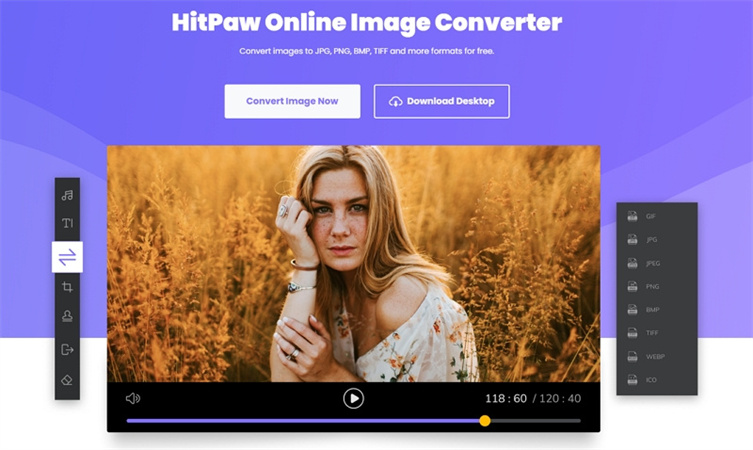
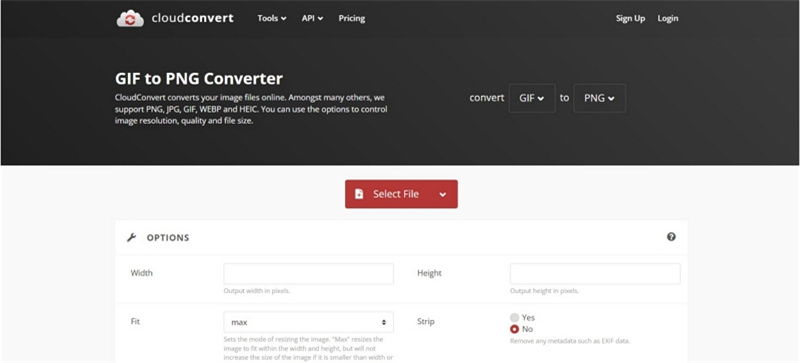
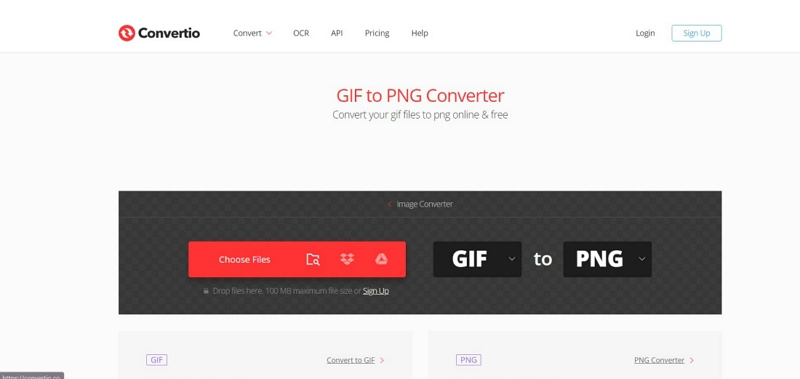
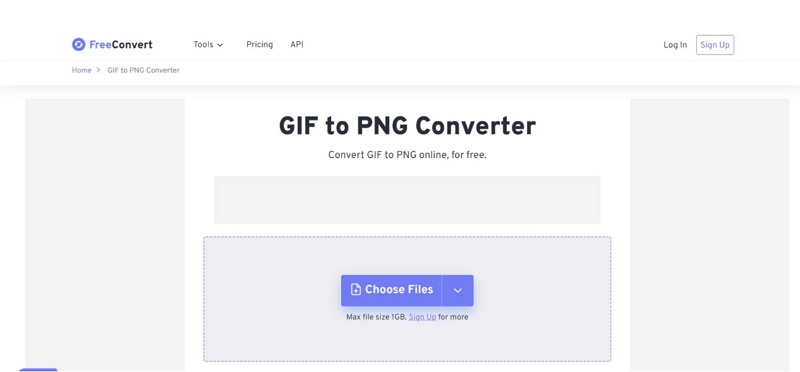
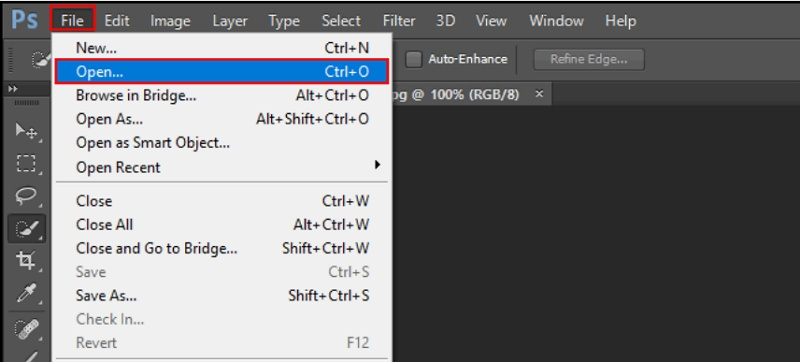
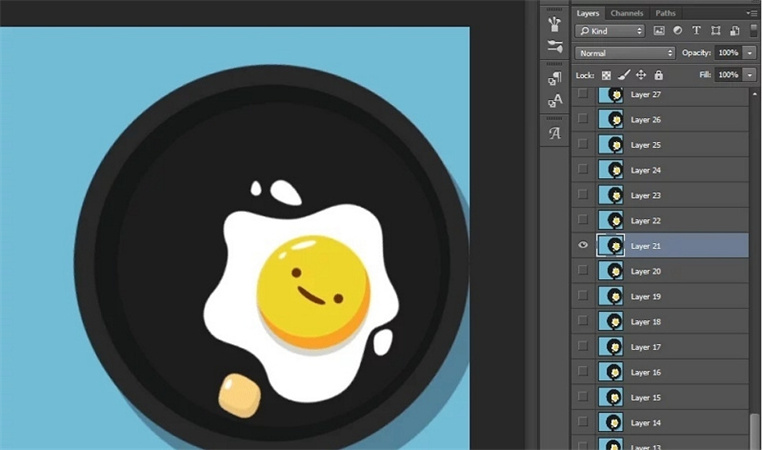
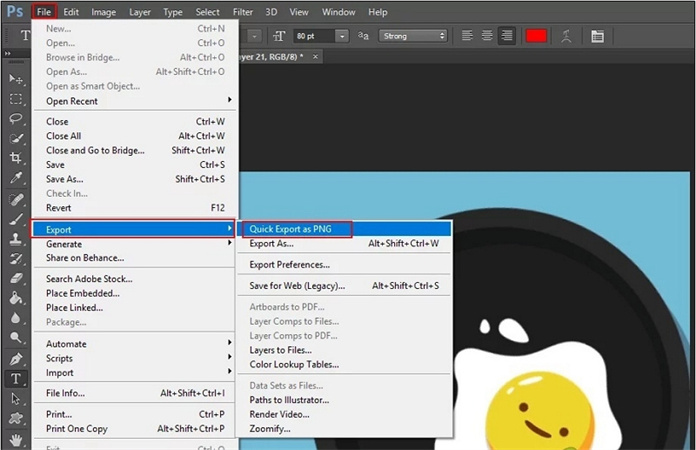
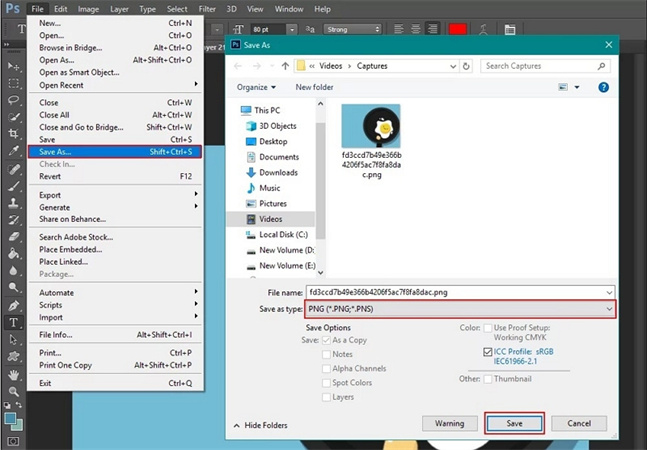

 HitPaw Edimakor
HitPaw Edimakor HitPaw Watermark Remover
HitPaw Watermark Remover 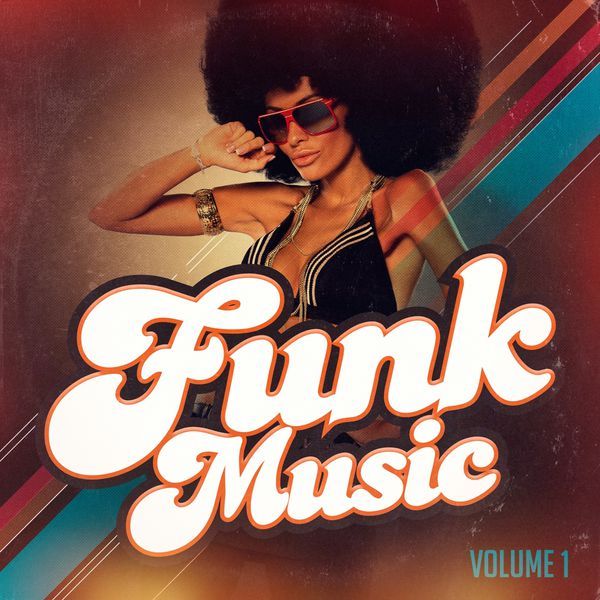



기사 공유하기:
제품 등급 선택:
김희준
편집장
새로운 것들과 최신 지식을 발견할 때마다 항상 감명받습니다. 인생은 무한하지만, 나는 한계를 모릅니다.
모든 기사 보기댓글 남기기
HitPaw 기사에 대한 리뷰 작성하기